-
Allgemeines & Aktuelles
-
Organisationseinstellungen
- Anlegen & Verwalten Ihres persönlichen doo Nutzer-Accounts
- Organisationseinstellungen: Verwalten Sie Ihren doo Organisations-Account
- Multi-Nutzer: Arbeiten Sie im Team
- So setzen Sie Ihr Passwort zurück
- Ändern der E-Mail-Adresse Ihres doo Accounts
- Die doo Account-Pakete
- Was kann ich tun, wenn die doo Seite nicht lädt?
- Standardbezeichnungen und Texte im doo Buchungsprozesses anpassen
- Wie lösche ich meinen Account?
- Passwort-Sicherheit bei doo: Welche Möglichkeiten gibt es?
-
Veranstaltungen
-
- E-Mail Inhalte anpassen
- Verwenden von Platzhaltern in Bucher-E-Mail-Vorlagen
- Rechnungsinhalte anpassen
- Teilnehmertickets und QR-Code Scan
- Wie sehen die doo Tickets aus?
- E-Mail-Anhänge für Bucher und Teilnehmer
- Zertifikate & Co: Personalisierte Dokumente erstellen
- Eigene Buchungsbedingungen hinterlegen
- Umsatzauszahlung: Kontodaten & Rechnungsanschrift eingeben und editieren
- Bilinguale (Mehrsprachige) Veranstaltungen erstellen
- Buchungen mit manueller Freigabe
- Warteliste erstellen
- Zugangscodes und Promotion Codes: Vergünstigte Tickets für Ihre Teilnehmer
- doo Widgets: Integration in die eigene Homepage
- doo Standard-Veranstaltungswebseite und eigene Veranstaltungswebseite
- Wie erstelle ich einen englischen Buchungsprozess?
- Flyer, Programm oder Anfahrtsskizze bereitstellen
- Wie läuft die Buchung für meine Teilnehmer ab?
- Wie mache ich Testbuchungen?
- Erstellung exklusiver Zugänge zur Registrierung für ausgewählte Kontakte
- Nachträgliches Löschen von Ticketkategorien, Preisänderungen und Anpassungen am Verkaufszeitraum
- Absage von Veranstaltungen
- Was sind Veranstaltungsfelder und wie nutze ich sie am besten?
- Buchungsprozess verkürzen und Daten vorbefüllen: So gestalten Sie den Buchungsprozess möglichst komfortabel für Ihre Bucher
- Tipps für virtuelle Veranstaltungen bei doo
- Einbindung in die eigene Facebookseite
- Event Templates: Vorlagen für Ihre Veranstaltungen erstellen
-
Buchungsverwaltung
- Bucher-Support: So verwalten Sie Ihre Buchungen und Teilnehmer
- Eingehende Buchungen beobachten
- Die Teilnehmerübersicht
- Einladungsliste: Verfolgen Sie den Anmeldestatus bestimmter Kontakte
- Manuelle Registrierung
- Änderung von Teilnehmerdaten und Rechnungsanschrift
- Erneuter Versand automatisch generierter E-Mails
- Umbuchung von Teilnehmern
- Stornierung & Rückerstattung
- Buchungsportal: Buchern ermöglichen, ihre Buchung nachträglich einzusehen und zu bearbeiten
- Buchungsübersicht und Teilnehmerliste herunterladen
- Kauf auf Rechnung: Umgang mit unbezahlten Buchungen
- Was tun, wenn jemand seine Bestätigungs-E-Mail oder Ticket nicht erhalten hat?
-
Kontaktverwaltung
- Kontakte: Einführung und Themenübersicht
- Kontaktdetails: Sammeln von veranstaltungsübergreifenden Kontaktdaten
- Übersicht Kontaktdatenfelder
- Kontaktdatenfelder verwalten
- Kontakte anlegen - Wie kommen Kontakte ins doo Kontaktcenter?
- Kontaktimport: Massenerstellung und -bearbeitung von Kontakten
- Bestehende Kontakte verwalten
- Kontaktgruppen erstellen und verwalten
- Datensynchronisation zwischen Buchungsdaten und doo Kontakt
- E-Mail-Abos: Double-Opt-in & Opt-out Funktionen bei doo
- Kontakte löschen
-
E-Mails
-
- E-Mail-Nachrichten erstellen, testen und versenden
- Kontaktmanagement: So bauen Sie sich saubere Empfängerlisten auf
- Erfolgsbericht: So werten Sie den Versand Ihrer E-Mail-Nachrichten aus
- E-Mail-Aktivitäten: Wie reagieren Ihre Empfänger auf Ihre E-Mail-Nachrichten?
- Bounce Management: Tipps für eine hohe Qualität bei Ihren Empfängerlisten
-
-
Webseiten
- Der doo Webseiten-Editor: Erstellen Sie eine individuelle Veranstaltungs-Seite
- Mobiloptimierung: Ihre Webseite für alle Geräte perfekt anpassen
- Einbau verschiedener Tracking Tools auf der Webseite
- Webseiten-Tracking: So integrieren Sie doo in Ihre Google Analytics
- Erstellung eines SSL-Zertifikats (HTTPS) zur Gewährleistung der Datensicherheit
-
Weitere Funktionen
- Optionaler Service: Rückerstattungsabwicklung durch doo
- Ticketdesign: So bekommen Sie Ihr Ticket im Wunschdesign
- Formulare - Erstellen von Umfragen und Feedback-Abfragen für Ihre Teilnehmer
- Berichte / Embedded Reports
- Kundenspezifische E-Mail-Absenderadresse
- E-Mail-Postfach: So verwalten Sie E-Mail-Anfragen Ihrer Teilnehmer innerhalb von doo
- Erstellen von Kalendereinträgen
- Gefilterte Widgets: So werden nur ausgewählte Veranstaltungen angezeigt
- Widgets und Barrierefreiheit
-
Automatisierungen
-
Einlass und Anwesenheiten
-
Bucher & Teilnehmer FAQs
-
Integrationen
Bestehende Kontakte verwalten
Sie haben jederzeit die Möglichkeit, bestehende Kontakte zu editieren und zu löschen. Informationen, wie Sie Kontakte erstmalig in doo anlegen, erfahren Sie hier.
1. Kontakte bearbeiten
1.1. Daten eines einzelnen Kontakts bearbeiten
Um einen einzelnen Kontakt zu bearbeiten, rufen Sie den Kontakt in Ihrem Kontaktcenter über die Suche nach z.B. der E-Mail-Adresse oder dem Nachnamen auf und klicken den Kontakt an, um zu den Kontaktdetails zu gelangen.
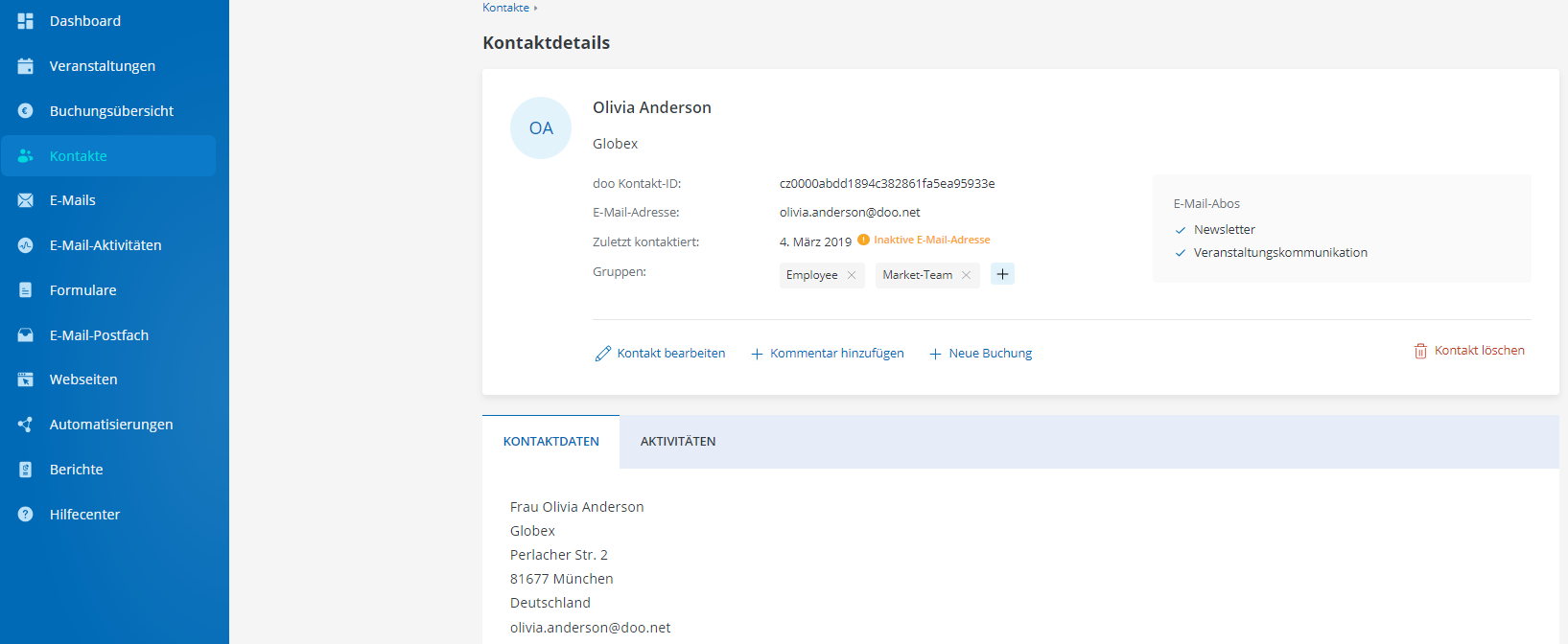
Hier können Sie auf einen Blick die Stammdaten des Kontakts wie Name und E-Mail-Adresse einsehen, die Gruppen, denen er zugeordnet ist, seine E-Mail-Abos sowie die Aktivitäten, die dieser Kontakt in der Vergangenheit getätigt hat. Alle Informationen zum Aufbau der Kontaktdetails finden Sie hier.
Wenn Sie auf Kontakt bearbeiten klicken, werden Ihnen alle weiteren Datenfelder des Kontakts im Bearbeitungsmodus angezeigt und können von Ihnen beliebig geändert werden. Sollten Sie die E-Mail-Adresse oder Externe Kunden-ID in einen Wert geändert haben, der bereits einem anderen Kontakt zugeordnet ist, erhalten Sie beim Speichern einen Hinweis. Wenn Sie die Änderungen trotzdem speichern, wird für den entsprechenden Wert ein Duplikat angelegt.
Unter Gruppen können Sie zudem die Zugehörigkeit des Kontakts zu Kontaktgruppen verwalten und ihn einer bestehenden oder neuen Gruppe zuordnen oder ihn aus einer Gruppe entfernen.
Unter E-Mail-Abos können Sie festlegen, welche Berechtigungen für E-Mail-Marketing für diesen Kontakt vorliegen. Wenn die Checkbox “Veranstaltungskommunikation” deaktiviert ist, wird der Kontakt als Empfänger einer doo E-Mail-Nachricht oder bei Veranstaltungserinnerungen beim Versand übersprungen.
Wenn Sie auf Kommentar hinzufügen klicken, können Sie einen beliebigen internen Kommentar beim Kontakt hinterlegen. Dieser wird Ihnen sowohl in den Kontaktdetails als auch im Kontaktexport angezeigt.
1.2. Daten mehrerer Kontakte gleichzeitig bearbeiten
Um mehrere Kontakte auf einmal zu editieren, können Sie den Kontaktimport verwenden. Alle Informationen finden Sie hier.
2. Kontakte löschen
Wie Sie Kontakte löschen und welche Konsequenzen das hat, erfahren Sie hier.
3. Kontakt manuell registrieren
Um eine Buchung für eine Ihrer Veranstaltungen für einen bestehenden Kontakt zu tätigen, rufen Sie die Kontaktdetail-Seite auf und klicken mittig rechts auf “+ Neue Buchung”. Nachdem Sie die gewünschte Veranstaltung gewählt haben, wird eine neue manuelle Registrierung begonnen. Die manuelle Registrierung auf diesem Weg zu tätigen, bietet den Vorteil, dass die Daten des Kontakts im Buchungsformular vorbefüllt und die Buchung automatisch dem bestehenden Kontakt zugeordnet wird.
4. Kontakte exportieren 
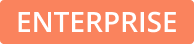
Um all Ihre Kontakte als CSV-Datei herunterzuladen, klicken Sie im Kontaktcenter unter “Kontakte verwalten” auf “Kontakte exportieren”. Sie können die Kontakte auch zunächst filtern. Wenn Sie dann auf die Exportoption klicken, werden nur die gefilterten Kontakte exportiert.
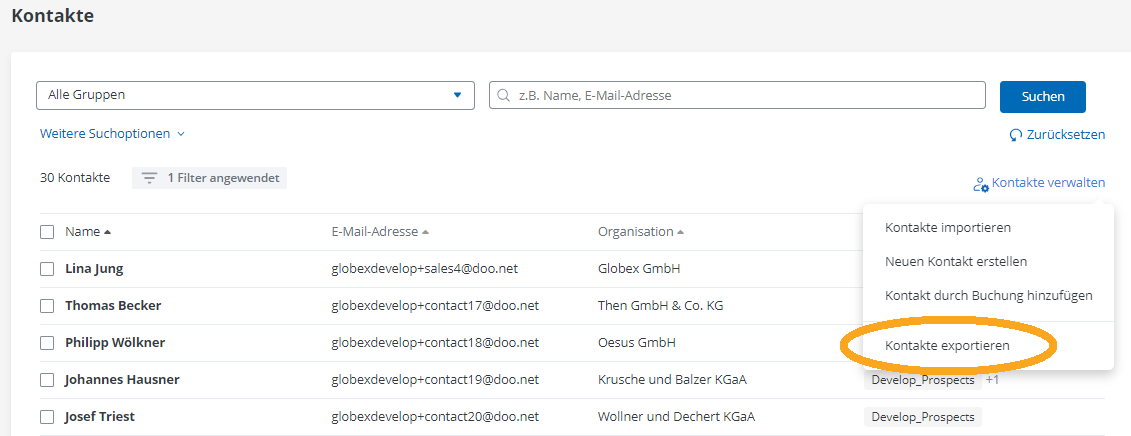
Wählen Sie einen Dateinamen und das gewünschte CSV-Encoding. Durch Klick auf “Exportieren” können Sie den Export Ihrer Kontaktliste starten.
